MFC-J285DW
Preguntas frecuentes y Solución de problemas |

MFC-J285DW
Fecha: 06/05/2015 ID: faq00002918_008
Aún sigo recibiendo el mensaje de error "Papel atascado" después de retirar el papel atascado
Para eliminar el mensaje de error Papel atascado después de retirar el atasco de papel, por favor abra y cierre la cubierta del escáner.
Si aún recibe el mensaje de error, un pequeño trozo de papel podría estar atascado dentro de la máquina Brother.
Por favor siga los pasos a continuación para retirar cualquier trozo de papel que aún permanezca en el interior de su máquina Brother.
Para los modelos con funciones de FAX:
Antes de desconectar la máquina de la fuente de energía, usted puede transferir sus faxes almacenados en la memoria a su PC o a otra máquina de fax, de manera que no pierda ningún mensaje importante. Haga clic aquí para instrucciones sobre cómo transferir los faxes almacenados en la memoria a otra máquina de fax.
NOTA: Las ilustraciones que verá a continuación tienen el propósito de representar un producto y podrían variar dependiendo de su máquina Brother.
Mueva el cabezal de impresión y retire cualquier trozo de papel
- Para prevenir daños a su máquina Brother, trate de no tocar las partes internas al retirar el papel atascado.
- Si derrama tinta en su piel o en su ropa, lávela inmediatamente con jabón o detergente.
-
Coloque ambas manos debajo de los sujetadores plásticos en ambos lados de la máquina para levantar la cubierta del escáner (1) a la posición abierta.
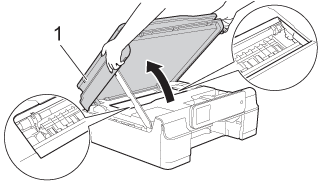
-
Verifique la posición del cabezal de impresión.
-
Si el cabezal de impresión se encuentra en el lado izquierdo o en el centro del área de la platina, proceda al PASO 3.
-
Si el cabezal de impresión se encuentra en la esquina derecha según se muestra en la ilustración debajo, mantenga presionado
 (Cancelar) o "Stop/Exit" hasta que el cabezal de impresión se mueva al centro.
(Cancelar) o "Stop/Exit" hasta que el cabezal de impresión se mueva al centro.
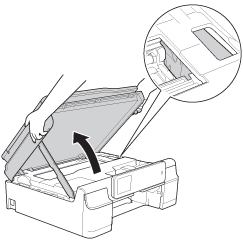
-
Si el cabezal de impresión se encuentra en el lado izquierdo o en el centro del área de la platina, proceda al PASO 3.
-
Desconecte su máquina Brother del tomacorriente de CA (enchufe eléctrico).
- Mueva suavemente el cabezal de impresión utilizando sus dedos para retirar cualquier papel que permanezca en esta área. Para retirar pedazos de papel pequeños, usted puede utilizar un par de pinzas.
-
Levante la cubierta del escáner (1) para liberar el seguro. Con cuidado empuje hacia abajo el soporte de la cubierta del escáner (2) para cerrarla (3) utilizando ambas manos.
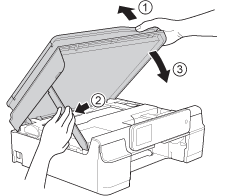
- Vuelva a conectar el cable eléctrico en el tomacorriente de CA (enchufe eléctrico).
Si aún recibe el mensaje de error Papel atascado, haga clic aquí para instrucciones sobre cómo retirar el papel atascado dentro de la máquina.
Retirar el papel atascado dentro de la máquina
 |
Usted puede ver los pasos en este videoclip.
|
Siga los pasos listados a continuación para eliminar el atasco de papel dentro de la máquina.
- Desconecte su máquina Brother del tomacorriente de CA (enchufe eléctrico).
-
Si la solapa de soporte del papel está abierta, ciérrela, y luego cierre el soporte del papel. Retire completamente la bandeja del papel (1) fuera de la máquina.
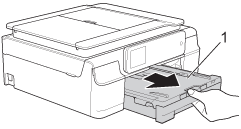
-
Hale las dos palancas verdes dentro de la máquina para liberar el papel atascado.
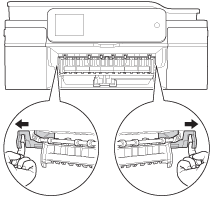
-
Coloque sus manos debajo de los sujetadores plásticos en ambos lados de la máquina para levantar la cubierta del escáner (1) a la posición abierta. Asegúrese que el papel atascado no quede en las esquinas de la máquina.
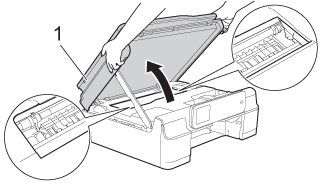
-
Asegúrese que todo el papel atascado haya sido retirado de la abertura en la parte delantera de la máquina, como se muestra en la ilustración debajo.
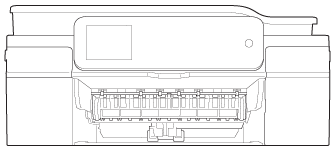
- Si el papel atascado dentro de la máquina no se puede retirar, proceda al PASO 6.
- Si el papel atascado dentro de la máquina se puede retirar, proceda al PASO 9.
-
Prepare una hoja de papel grueso tamaño carta o A4, como por ejemplo papel satinado (1), e insértelo dentro de la máquina a través de la abertura en la parte delantera de la máquina tal como se muestra en la ilustración debajo.
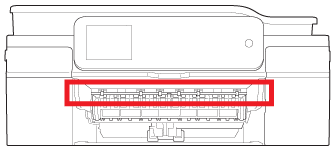
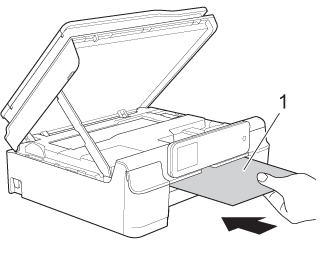
-
Retire el papel atascado que ha sido empujado por el papel que insertó.

NO toque la cinta codificadora (1). De hacerlo podría causarle daños a la máquina.
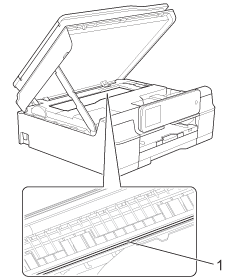
-
Retire el papel que insertó desde la abertura en la parte delantera de la máquina.
-
Levante la cubierta del escáner (1) para liberar el seguro. Con cuidado empuje hacia abajo el soporte de la cubierta del escáner (2) para cerrarla (3) utilizando ambas manos.
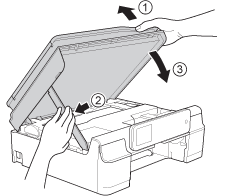
-
Empuje con firmeza la bandeja del papel nuevamente dentro de la máquina.
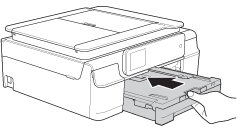
-
Mientras sujeta la bandeja del papel en su lugar, hale el soporte del papel (1) hasta que escuche un clic, y luego despliegue la solapa de soporte del papel (2). Asegúrese de desplegar el soporte del papel hasta escuchar un clic.
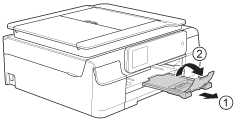
NO utilice la solapa del soporte del papel para papel tamaño Legal (Disponible únicamente en algunos países).
- Vuelva a conectar el cable eléctrico en el tomacorriente de CA (enchufe eléctrico).
Si el mensaje de error continúa apareciendo, por favor contacte al Departamento de Servicio al Cliente de Brother desde la sección "Contáctenos".
Preguntas frecuentes relacionadas
MFC-J285DW, MFC-J450DW, MFC-J470DW, MFC-J475DW, MFC-J650DW
Si necesita asistencia, contáctese con el servicio al cliente de Brother:
Comentarios sobre el contenido
Observe que este formulario solo se utiliza para comentarios.